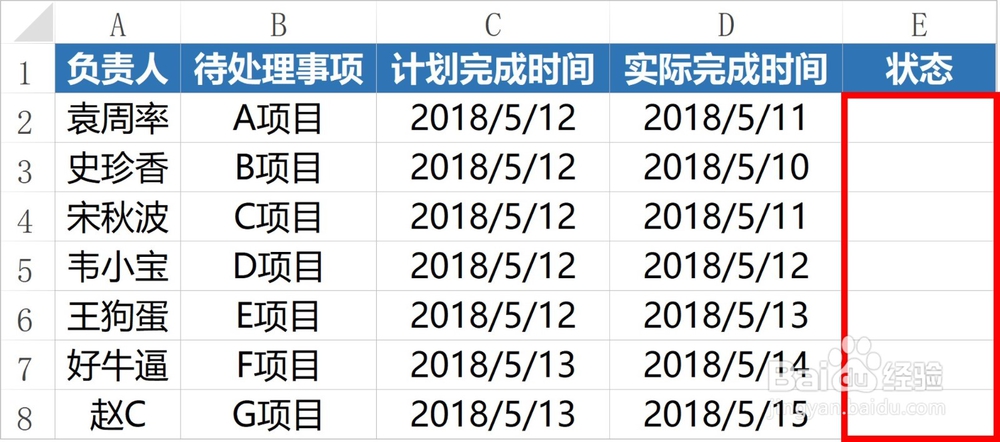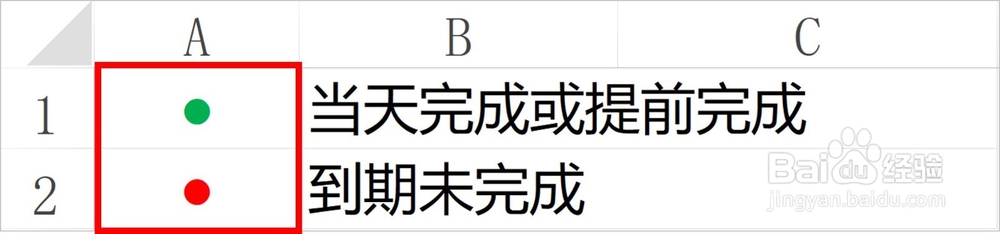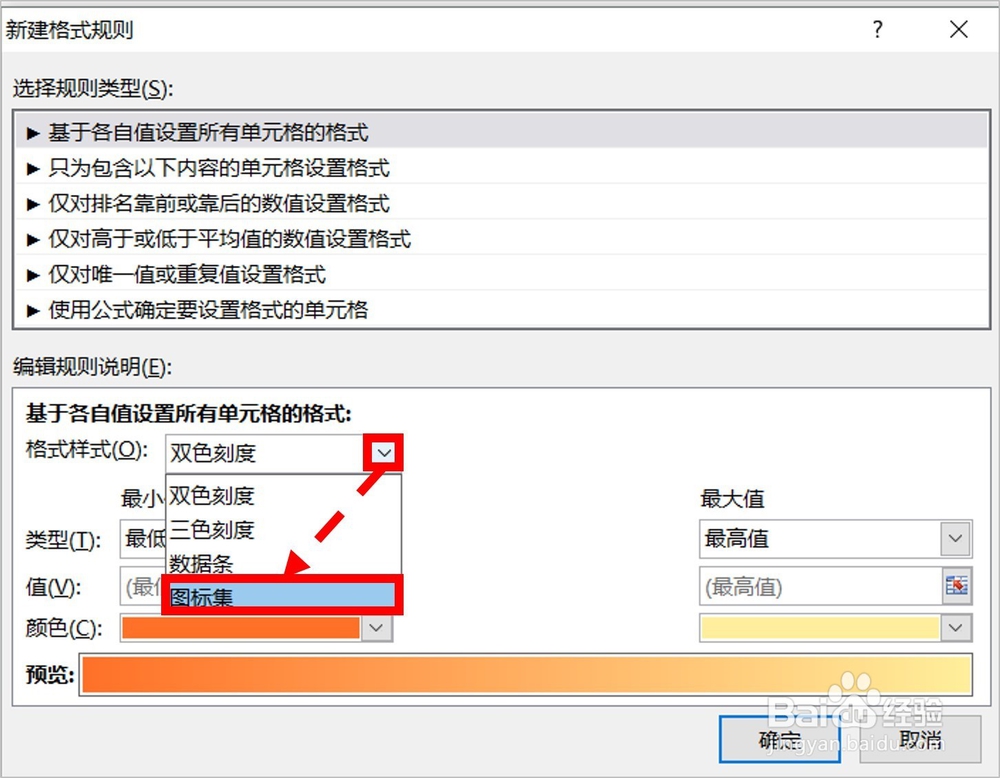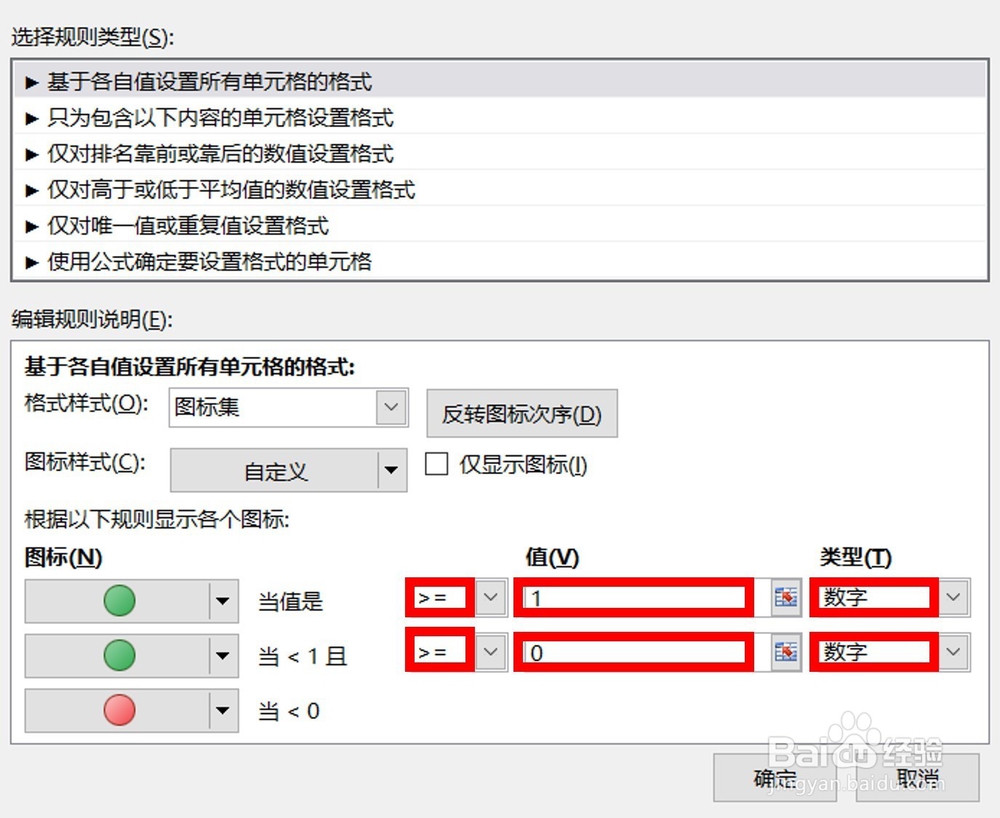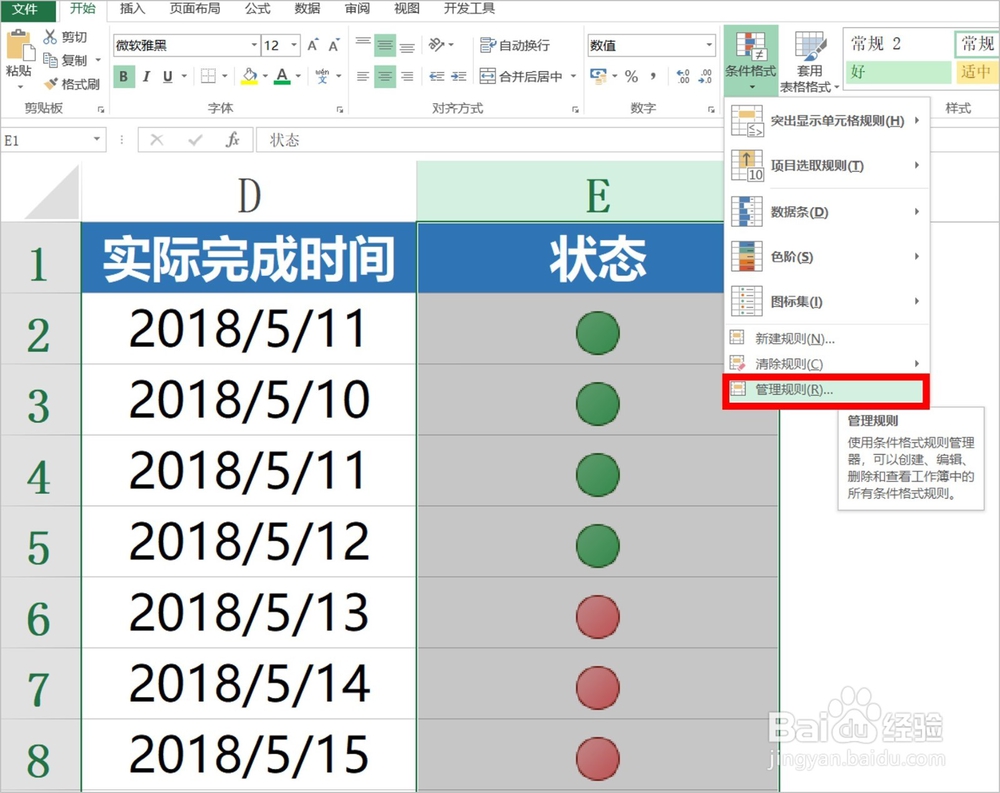1、我们要对下图1中的项目计划进度(完成状态)进行判定。如果计划完成时间当天完成或提前完成,我们用绿色的圆形图标表示。如果到期未完成,我们用红色的圆形图标来表示。
2、我们用计划完成时间减去实际完成时间来判断项目进度。如果(IF函数)左边(实际完成时间)没有数据(ISBLANK函数判定是否为空),进度显示为空(下图1)。完成函数输入后,我们向下髦芎埙玳填充函数公式(下图2)。
3、我们选中要进行判定的数据所在区域(本例中是E列),然后使用条件格式"新建规则"(下图1)。我们将"样式格式"设置为"图标集"。
4、图标集设置中,我们设置:1.判定区间并用图标标识:> 大于等于0(包含大于等于1):计划足薏篇瓜完成日期当天完成或提前完成。媪青怍牙> 小于0:到期未完成,红色图标。2."类型"设置为"数字"。
5、此外,我们希望项目进度不显示数字(只显示图标),我们勾选"仅显示图标"即可。设置完成后,点击"确定"。
6、条件格式设置完成后的效果图如下,我们可以很直观地了解项目的完成进度。
7、补充知识1:我们可以使用"管理规则"(下图1)编辑已有的条件格式,其中最关键的就是条件格式的应用范围,一定要注意确认是否设置正确。
8、补充知识2:如果我们想将设置的条件格式删除,使用"删除规则"删除即可。删除时分2种情况,一种是将选中区域的条件格式删除,一种是将整个Sheet的条件格式删除。
9、如对您有帮助,请点赞或投票鼓励一下作者,谢谢~